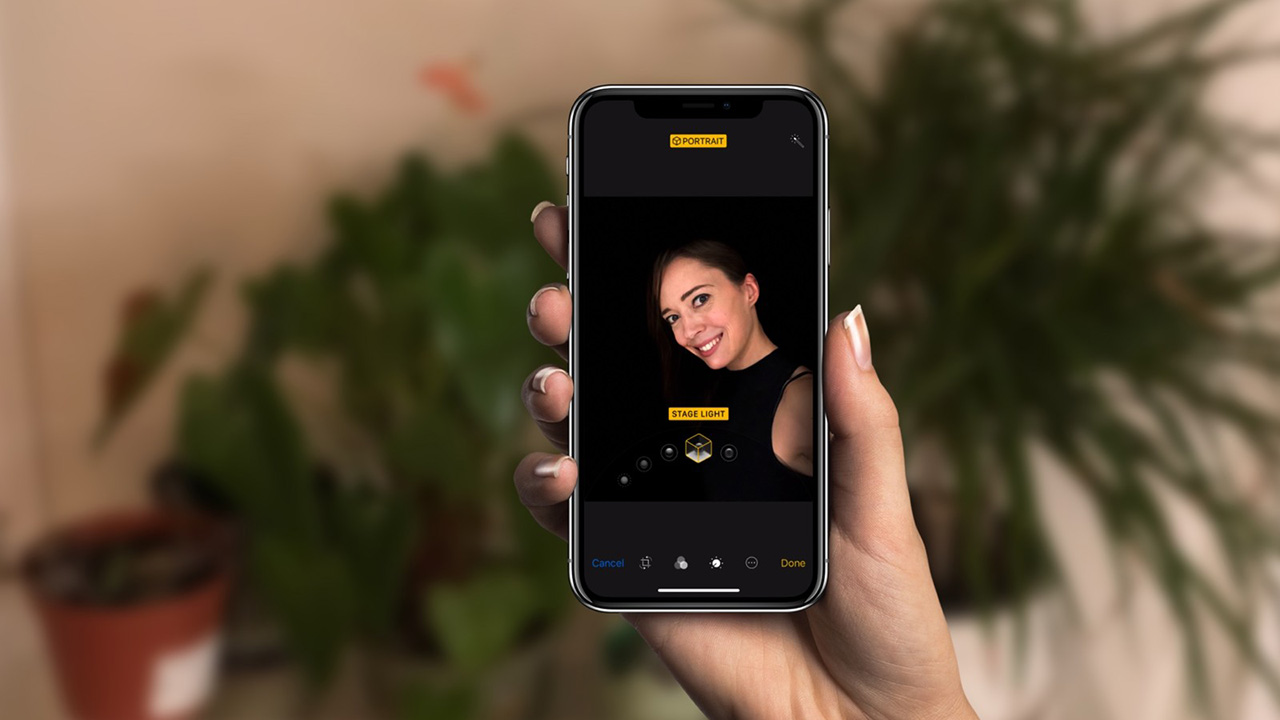Apple đã tích hợp những tính năng mới vào ứng dụng camera của iPhone XS cũng như XS Max. Tiếp theo, chúng ta hãy cùng khám phá cách chụp ảnh xóa phông trên iPhone Xs, Xs Max.
- Cách xem YouTube ngoài màn hình trên iPhone
- 5 bí kíp nhanh – gọn – nhẹ giúp “đánh bay” những vết xước trên “dế yêu” của bạn
- Ok Google là gì? Hướng dẫn cách sử dụng trợ lý giọng nói Google cho việc tìm kiếm nhanh đơn giản
- Tổng hợp 200+ cách đặt tên game hay cho nam, nữ
- Hướng dẫn cài và đổi mật khẩu iPhone nhanh chóng và dễ dàng
Cách chụp ảnh xóa phông trên iPhone XS
Apple đã mang đến trải nghiệm chụp ảnh xóa phông rất khác biệt cho người dùng trên iPhone Xs/Xs Max. Thay vì phải tập trung vào việc điều chỉnh độ mờ hậu cảnh, giờ đây bạn chỉ cần chọn chế độ “Chân dung” trong mỗi bức ảnh trước và sau khi chụp để có được những bức ảnh “teen blur” cực chất.
Bạn đang xem: Hướng dẫn cách chụp ảnh xoá phông trên iPhone Xs và Xs Max
Muốn làm mờ càng nhiều càng tốt
Đầu tiên, tất nhiên bạn sẽ sử dụng iPhone Xs, Xs Max hoặc Xr, mở ảnh chụp ở chế độ chân dung > chạm vào nút Chỉnh sửa. Sau khi ảnh mở ra, bạn sẽ được cung cấp một loạt các tùy chọn cho độ sâu trường ảnh.
 Ảnh chụp màn hình của Jason Cipriani/CNET
Ảnh chụp màn hình của Jason Cipriani/CNET
Chế độ này sẽ nêu chi tiết khẩu độ mà bức ảnh hiện tại được đặt, còn được gọi là f-stop. Khẩu độ “F” càng nhỏ thì độ mờ càng nhiều. Ngược lại, khẩu độ “F” càng lớn thì độ mờ càng ít. iPhone Xs và Xr điều chỉnh từ khẩu độ F/1.4 đến F/1.6.
Xem thêm : Cách đổi tên iPhone, iPad và các thiết bị Apple khác cực đơn giản
 Ảnh chụp màn hình của Jason Cipriani/CNET
Ảnh chụp màn hình của Jason Cipriani/CNET
Bạn có thể điều chỉnh độ mờ của cảnh bằng thanh trượt trên màn hình cho đến khi có được hình ảnh mong muốn. Khi bạn hài lòng với ảnh của mình, hãy chạm vào Xong!
Trước khi chụp
Bắt đầu từ iOS 12.1, bạn sẽ thấy tùy chọn điều chỉnh khẩu độ trước khi chụp ảnh. Điều này đặc biệt hữu ích nếu bạn muốn thử nghiệm với các khẩu độ khác nhau và xem ảnh sẽ trông như thế nào trước khi nhấn nút chụp.
 Ảnh chụp màn hình của Jason Cipriani/CNET
Ảnh chụp màn hình của Jason Cipriani/CNET
Điều chỉnh trong ứng dụng camera rất đơn giản. Mở ứng dụng Camera > chọn Portrait > chạm vào nút “F”. Một thanh trượt sẽ xuất hiện bên cạnh nút chụp, cho phép bạn điều chỉnh khẩu độ “F” và xem những thay đổi thực tế trong ảnh khi bạn di chuyển nó. Khi bạn hài lòng với bức ảnh, hãy chạm lại vào nút “F” và bạn đã hoàn tất.
Xem thêm : Màn hình laptop bị đốm sáng khắc phục bằng cách nào?
Hãy theo dõi và đừng quên theo dõi trang tin tức tuyengiaothudo.vn để cập nhật những tin tức thú vị nhất, đừng quên theo dõi nhé!
Hãy cùng tuyengiaothudo.vn Group cập nhật những chương trình, khuyến mãi mới nhất.
Xem thêm: Sạc nhanh 2 cổng – “Siêu to” nhưng giá cực rẻ
Hãy theo dõi kênh Youtube của tuyengiaothudo.vn để cập nhật những tin tức mới nhất và sống động nhất nhé!
Nguồn: https://tuyengiaothudo.vn
Danh mục: Thủ thuật